EXCEL表导入生成物料包装码培训操作手册
SAP Business One 10.0
版本:1.0
日期: 2021.11.01
文档更新记录
| 日期 | 编著人 | 版本 | 备注 |
| 2021-11-01 | 张建中 | V1.0 | 初稿 |
文档审核记录
| 批准部门 | 批准人 | 批准日期 | 备注 |
第一章 EXCEL数据导入,生成物料包装码
第一节 背景说明
第二节 包装码导入
第三节 导入数据后的处理
第四节 打印格式后台编号
第五节 EXCEL表格式和导入要求
第一章 EXCEL数据导入,生成物料包装码
第一节 背景说明
版本V1.3.1.210901已提供了以下生成包装码的方法:
基于销售订单生成自动包装码;
基于销售收货单生成自动包装码;
基于生产订单生成自动包装码;
基于生产收货单生成自动包装码;
基于仓库收货单生成自动包装码;
基于销售订单和生产订单生成自动包装外码;
基于采购拣配单生成自动包装外码;
手动生成手动包装码;
手动生成固定包装码;
分析一下上面的所有生成方式,要么需要手工一个一个地生成,要么给定规则一批生成。手动生成灵活,但效率低;批量生成效率高,但按规则生成,不够灵活;所以需要提供一种二全其美的方式来生成包装二维码:基于导入的EXCEL表来生成包装码,这样不但解决了灵活问题,效率也比较高。
第二节 包装码导入
路径:条码管理 → 包装码导入
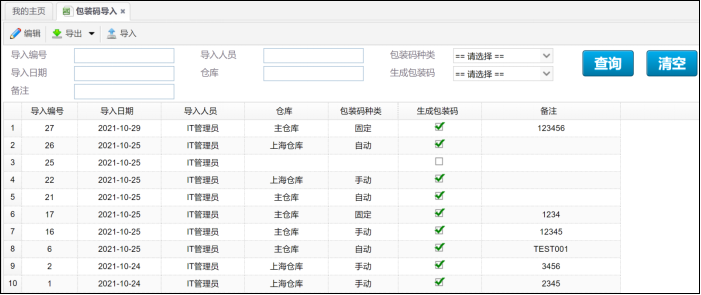
界面显示已导入EXCEL表的历史数据,每一行是一次导入的数据,可以按以下字段模糊查询导入的清单:
导入编号
导入日期
导入人员
仓库
包装码种类(自动/手动/固定)
生成包装码(是/否)
备注
在上面查询界面,点导入 按钮选择需要导入的EXCEL表,导入的EXCEL表需要满足以下条件:
按钮选择需要导入的EXCEL表,导入的EXCEL表需要满足以下条件:
EXCEL表在本地电脑中,数据放在第一个数据页签中;
EXCEL表第一行是抬头行,第二行是要导入的数据;
EXCEL表第一列有内容,不是空列;
没有合并和拆分的单元格,是完整的横竖表;
导入数据中物料编号和物料数量为必须字段;
注:有关导入EXCEL表的格式和要求,详见最后一节说明:
点导出 按钮导出清单,分别可以导出WORD或EXCEL文档。注意这个是导出清单,并不是导出明细数据。
按钮导出清单,分别可以导出WORD或EXCEL文档。注意这个是导出清单,并不是导出明细数据。
选择要编辑和查看的行后点 按钮或直接双击该行,显示导入的明细数据供查看,导入的数据不能更改和编辑,如果导入数据有错误,请删除后重新导入。
按钮或直接双击该行,显示导入的明细数据供查看,导入的数据不能更改和编辑,如果导入数据有错误,请删除后重新导入。
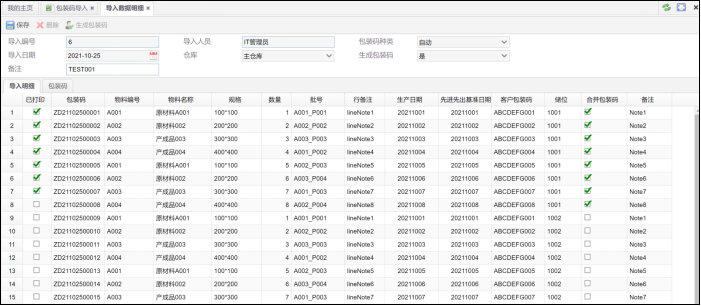
第三节 导入数据后的处理
每次导入系统均会生成一个导入的单据编号,这个编号从1开始编号,系统自增。双击或点击编辑按钮打开导入数据明细,完成以下的工作:

系统提供保存功能,但只能仅能更新以下三个字段后保存,不能更改其它导入的数据保存:
选择包装码种类(自动/手动/固定);
选择导入包装码的仓库,注意一次只能导入属于一个仓库的包装码,如果要导入多个仓库的包装码,需要多次分开导入;
录入备注;

数据在导入后是可以删除的,删除会100%删除本次导入的数据,但数据在生成包装码后就不再允许再删除。

导入数据确认无误后,在给定生成包装码种类,选择包装码仓库后,点击【生成包装码】按钮,按一定的规则生成给定种类的物料包装码,生成包装码后会显示【包装码】页签。注意,生成包装码后不能再删除导入的数据。

导入明细页签中提供导入数据的明细信息,供操作人员查看和核对导入的数据。明细数据分页查看,可以前后翻页查看导入的数据。明细数据按导入的次序排序显示:
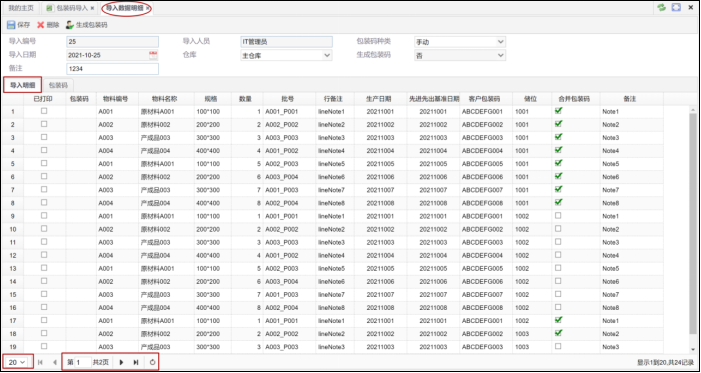
页面内容几点说明:
已打印:显示是否打印过包装码;
XX 第Y 共Z页:一页显示多少行数据,现在是第几页,本单数据一共分成多少页;
显示X到Y 共 Z记录: 现在显示的是那行到那行的记录,一共有多少行记录;

包装码明细页签提供生成包装码的信息,供操作人员查看和打印。明细数据分页查看,前后翻页查看生成的数据
![]()
在包装码明细页签中选择需要的包装码打印,可以部分打印,也可以全部打印,打印后系统标记为已打印。
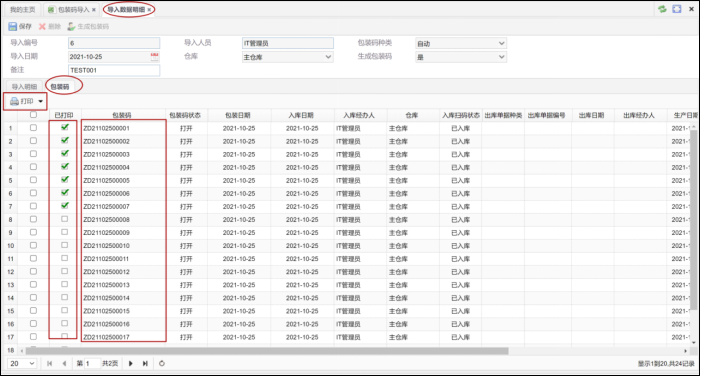
页面内容几点说明:
选择本次打印:选择一个、几个或所有的包装码打印;
已打印:显示已打印过的包装码;
包装码状态和扫码状态:这个会随包装码扫码和出库而变化,供查看态使用;
第四节 打印格式后台编号
系统提供了5个打印模板:
报表名称:PacketExcel1、PacketExcel2、PacketExcel3、PacketExcel4、PacketExcel5
报表参数:Barcode,中间包装码以 | 分隔
注:模板1和模板2打印自动包装码,模板3打印手动或固定包装码;
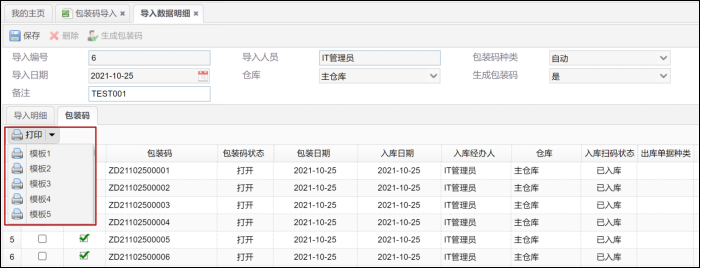
第五节 EXCEL表格式和导入要求
EXCEL导入格式,详见下表:
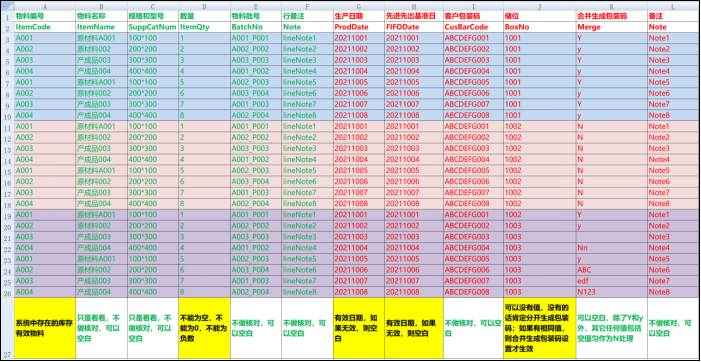
导入说明和验证要求:
A-L列为导入的EXCE表数据;
第一行为抬头行,第二行开始为导入的数据;
物料编号为必须字段,物料主数据在系统中存在,是仓库物料,没有冻结;
物料数量大于0,是必须字段;
如果是生成自动包装码,不管是否有储位,不管是否合并生成、每一行一定生成一个包装码;
如果是生成手动或固定包装码,并且储位不存在,不管是否合并生成、则每一行生成一个包装码;
如果是生成手动或固定包装码,并且储位存在,并且Merge=Y时,要求一个储位中的物料按物料汇总后生成一个包装码,这时一个储位生成一个包装码;
如果是生成手动或固定包装码,并且储位存在,并且Merge<>Y时,要求一个储位中的物料按物料汇总后为每一种物料生成一个包装码,这时为一个储位中的每一种物料生成一个包装码;



